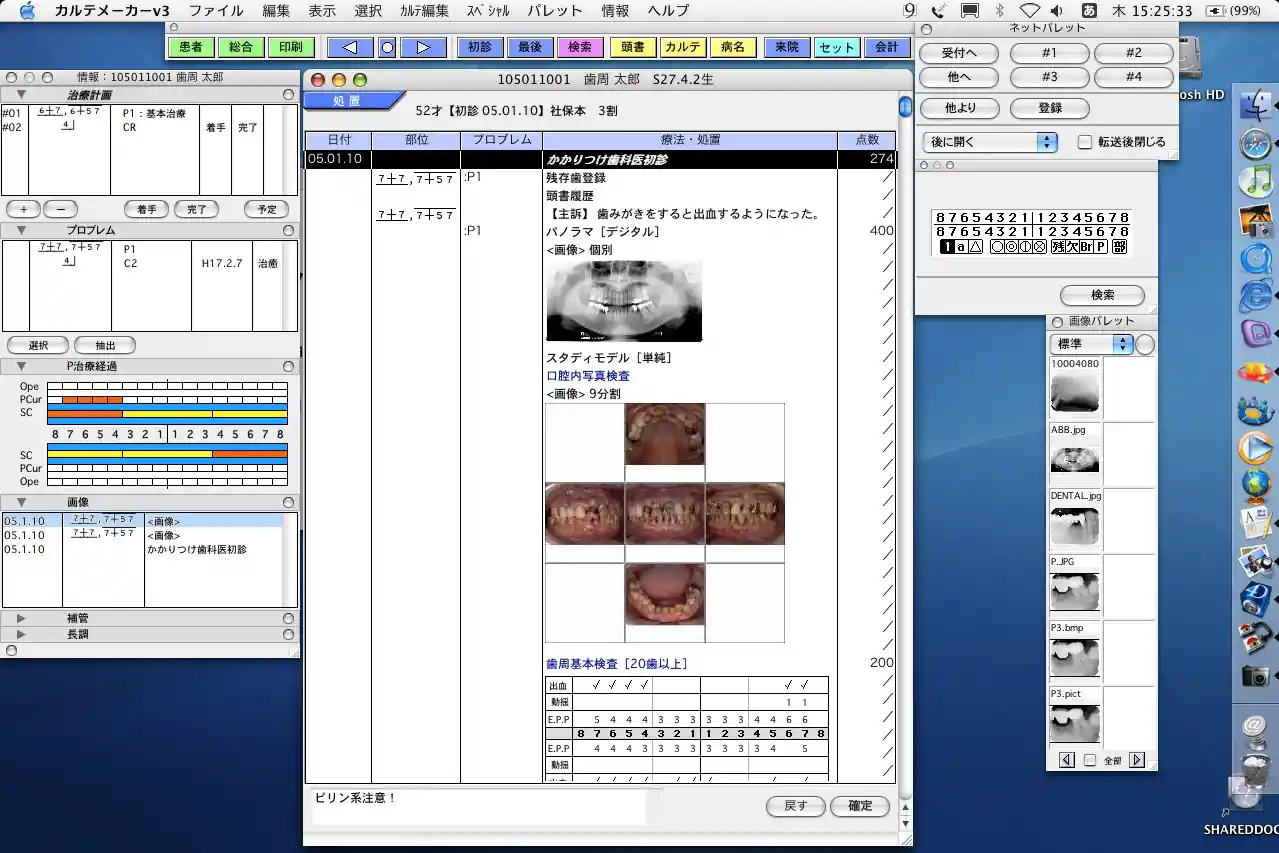目次
カルテメーカーのウインドウ(画面構成) 
通常のレセコン・カルテコンは同一画面の中で各種画面が遷移する形式であるが、カルテメーカーはワードやエクセルのような通常のアプリケーションと同様に1つのドキュメントに1つのウインドウが対応するマルチウインドウ形式である。
カルテメーカーのドキュメントは言うまでもなく患者ごとのカルテであり、マルチウインドウであるので、複数のカルテを同時に開いて操作をすることが出来る。
ウインドウには大別して、カルテや患者一覧などを表示するメインウインドウと操作や情報を提示するパレットウインドウの2つがある。
メインウインドウはカルテ形式ウインドウと総合情報形式ウインドウに分けられる。
カルテ形式ウインドウはカルテを表示するためのウインドウである。画像や検査結果を表示するためのサブカルテ形式ウインドウの場合もある。
総合情報形式ウインドウは患者一覧、レセプト一覧、マスタ保守などのようなデータベース的な情報を扱うためのウインドウである。
パレットウインドウにはツールバーやナビパレットのような操作系のものと情報パネルのような情報提示系のものがある。
ウインドウのまとめ
新患登録 
詳細はこちら
カルテの閲覧 
カルテ情報の入力 
頭書入力 
- 患者基本情報
- 保険証情報
処置入力 
処置の入力方法?にはセット入力?、処置選択?、コメント入力?、問診入力?などの方法がある。
カルテ画面?を表示させ、ツールバーの「来院」「入力」ボタンを押すか、カルテ編集メニュー?から入力を開始する。
![[tip]](https://cdn.wikiwiki.jp/to/w/common/image/face/tip.gif?v=4) 詳細は処置入力
詳細は処置入力![[tip]](https://cdn.wikiwiki.jp/to/w/common/image/face/tip.gif?v=4) 詳細は来院入力?
詳細は来院入力?すでに入力済みのカルテに処置を追加する場合は、挿入する場所を選択した上で、ツールバーの入力ボタンを押す。(カルテ編集メニュー?->セット入力)
処置を消す場合は、消す処置を選択してカルテ編集メニュー?->[[削除>カルテ編集メニュー]を実行する。コマンド(Ctrl)-Kのショートカットを覚えておくと操作が楽である。
回数やリンクした病名の修正、コメントや画像の追加や修正などは、修正する処置をダブルクリックして表示される修正画面で行う。
処置の回数や部位を一括して修正する場合は、修正する複数の処置を選んでカルテ編集メニュー?から修正コマンドを実行する。
処置を消す場合は、消す処置を選択してカルテ編集メニュー?->[[削除>カルテ編集メニュー]を実行する。コマンド(Ctrl)-Kのショートカットを覚えておくと操作が楽である。
回数やリンクした病名の修正、コメントや画像の追加や修正などは、修正する処置をダブルクリックして表示される修正画面で行う。
処置の回数や部位を一括して修正する場合は、修正する複数の処置を選んでカルテ編集メニュー?から修正コマンドを実行する。
![[tip]](https://cdn.wikiwiki.jp/to/w/common/image/face/tip.gif?v=4) 詳細はカルテの編集?
詳細はカルテの編集?病名入力 
レセプト処理 
テスト
総合情報 
ネットワークでの運用 
バックアップ 
設定 
保守 
ライセンスの更新 
開発環境 
4th Dimensionを利用。
現在のバージョン4D 2003

 新規
新規 編集
編集 添付
添付 一覧
一覧 最終更新
最終更新 差分
差分 バックアップ
バックアップ 凍結
凍結 複製
複製 名前変更
名前変更 ヘルプ
ヘルプ